¿Te has preguntado alguna vez cómo puedes disfrutar de tus actividades favoritas en Discord sin estar presente todo el tiempo? Crear un canal AFK (Away From Keyboard) es la solución perfecta para aquellos que desean mantener la conexión con su comunidad mientras se toman un merecido descanso. En este artículo, te guiaremos paso a paso para que puedas configurar tu propio canal AFK, permitiendo que los miembros de tu servidor se reúnan y se diviertan sin que tu intervención sea necesaria. ¡Prepárate para transformar tu experiencia en Discord y descubre cómo manejar tu tiempo de manera más eficiente!
¿Quieres aprender a hacer un canal AFK en Discord? Si eres un usuario frecuente de esta plataforma, es probable que quieras tener un canal de voz para aquellos momentos en los que necesitas salir por un momento. En este artículo te enseñaremos cómo hacerlo de manera sencilla y rápida. Además, responderemos a las preguntas más frecuentes para que puedas disfrutar al máximo de tu experiencia en Discord. ¡No te lo pierdas!
 >Discord es un programa de chat de texto y voz hecho para jugadores que facilita encontrar amigos, conectarse y comunicarse con ellos.
>Discord es un programa de chat de texto y voz hecho para jugadores que facilita encontrar amigos, conectarse y comunicarse con ellos.También tiene una gran función que le permite configurar un canal AFK.
Esto es perfecto para cuando necesitas tomar un descanso pero no quieres perderte la conversación.
Pero, ¿cómo se crea un canal AFK en Discord?
En general, debe crear un nuevo canal de voz y nombrarlo con algo significativo, como «afk». Después de crear el canal, vaya a la configuración del servidor y seleccione su canal recién creado en el menú «Canal inactivo». Luego, configure la sección «Tiempo de espera inactivo» en el tiempo deseado y guarde los cambios.
Eso es sólo una breve descripción de cómo hacer esto. Sin embargo, debe saber más sobre cómo crear un canal AFK en Discord. Por lo tanto, esta publicación de blog le mostrará cómo crear un canal AFK en Discord. También proporcionaremos consejos sobre el uso de esta función en todo su potencial.
¿Qué es un canal AFK en Discord?
“AFK» medio «Lejos del teclado.” Por lo tanto, podemos decir que un canal AFK es un canal para Discord los usuarios lejos de sus teclados.
A Discord El canal AFK suele ser útil cuando una persona está en línea pero inactiva en el Discord servidor. Esto es perfecto, especialmente cuando desea tener una conversación con ciertos amigos o relajarse después de un largo día.
Razones para hacer un canal AFK en Discord
Es posible que desee crear un canal AFK en su Discord servidor por varias razones. Primero, puede informar a otros usuarios quién está disponible para chatear y quién no.
Esto puede ser especialmente útil en servidores grandes en los que hacer un seguimiento del estado en línea de todos puede ser un desafío.
Además, se puede usar un canal AFK para reducir la cantidad de notificaciones que reciben las personas cuando no están usando el teclado.
Esto puede ser útil si las personas están trabajando o estudiando y no quieren ser interrumpidas por Discord notificaciones
Asimismo, un canal AFK puede ayudar reduzca la cantidad de desorden en los canales de voz de su servidor. Al pasar de los usuarios de teclado a su canal, puede facilitar que aquellos que usan activamente el chat de voz se encuentren entre sí.
Crear un canal AFK es una excelente opción si quieres mejorar tu Discord servidor. Es fácil de configurar y puede beneficiar a sus usuarios y servidor.
Qué saber antes de crear un canal AFK en Discord?
Antes de comenzar, hay ciertas cosas que debe saber sobre la creación de un canal AFK en Discord. Primero, Discord Los canales AFK solo pueden ser creados por miembros del servidor y propietarios con privilegios de administrador.
Los miembros solo pueden unirse a los canales AFK si no usan Discord. Sin embargo, los usuarios pueden evitar interrupciones moviéndose a los canales AFK.
Además, solo puede designar canales de voz como canales AFK. Finalmente, los miembros no pueden compartir sus pantallas o transmitir videos en un canal AFK.
Cómo crear un canal AFK en Discord en una computadora?
Si está usando una computadora, siga los pasos a continuación para crear un canal AFK en Discord:
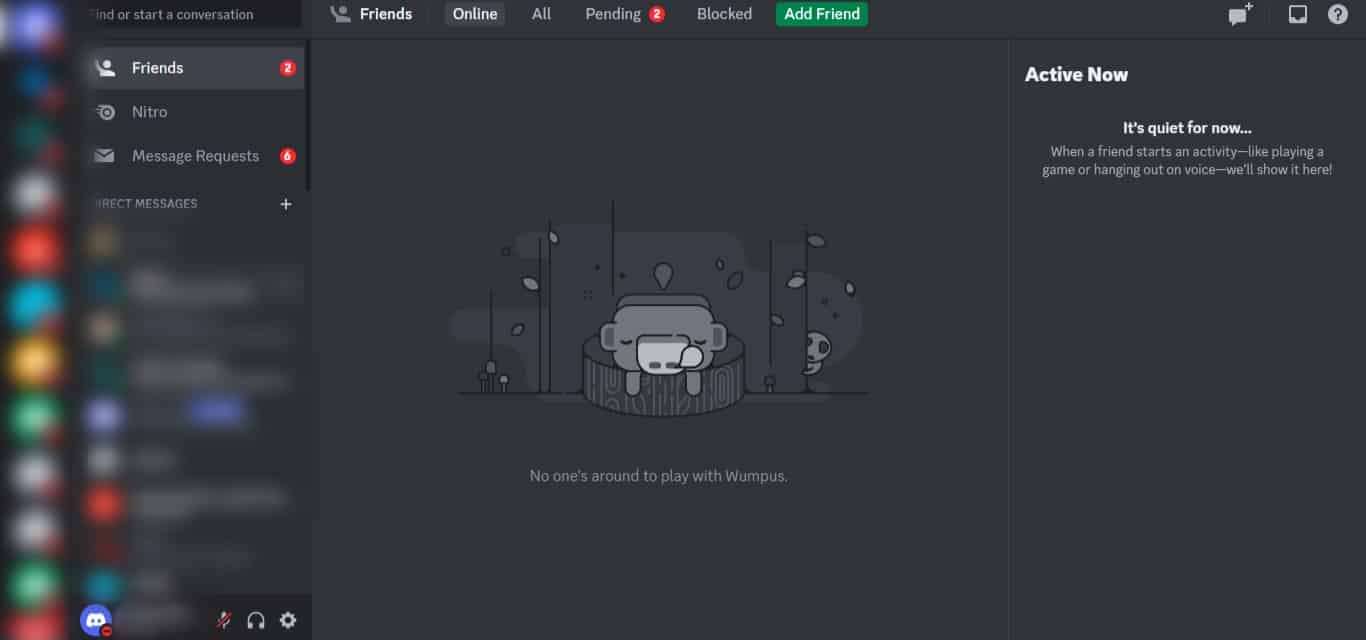
>Navegar a la servidor quieres editar.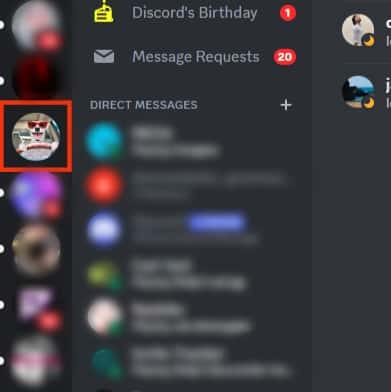
>Haga clic en el «+botón ” al lado de “Canales de voz.”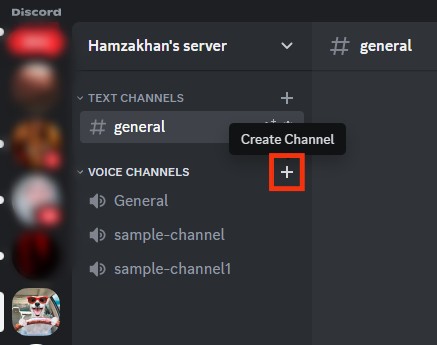
>Nombre el canal como quieras.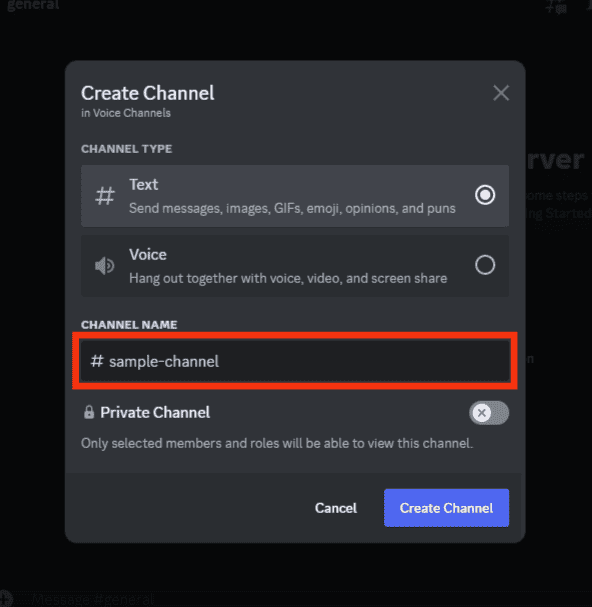
>Seleccionar «Voz.”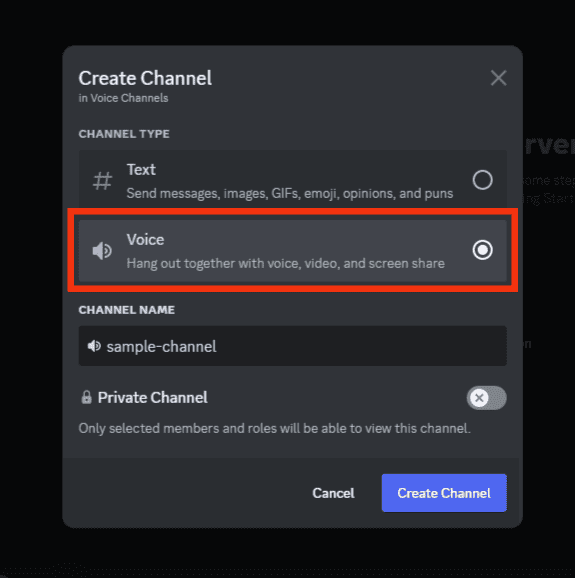
>Haga clic en el «Crear canalbotón ” en la parte inferior.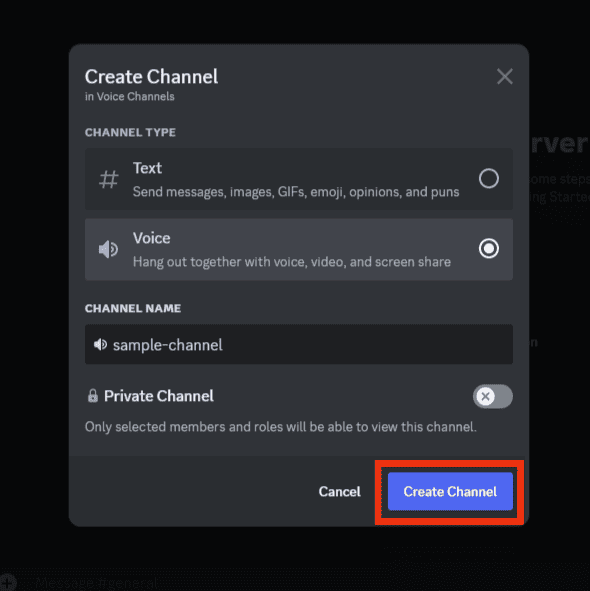
>Haga clic en su nombre del servidor en la cima.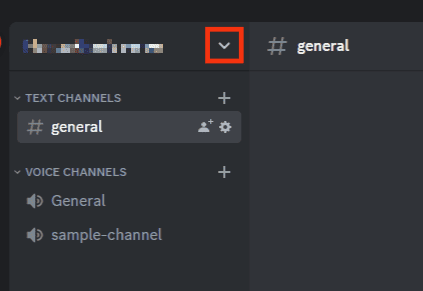
>Seleccionar «Configuración del servidor.”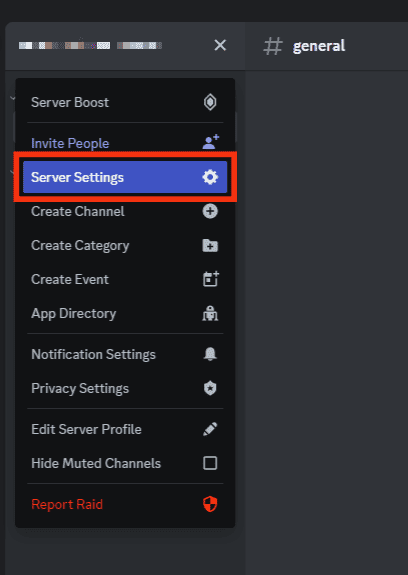
>En «Descripción general», vaya a «Canal inactivo” y seleccione su nuevo Canal AFK. 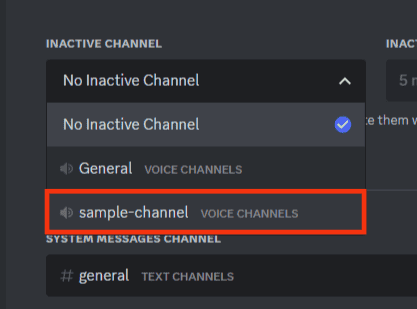
>Selecciona el «Tiempo de espera inactivo” a la hora que prefieras.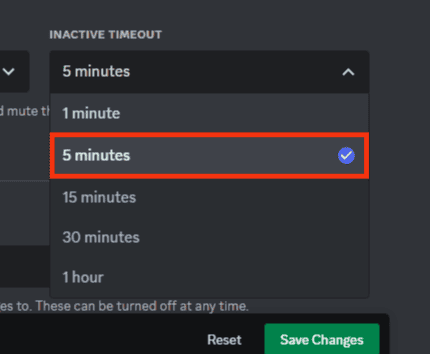
>Haga clic en el «Guardar cambiosbotón ” en la parte inferior.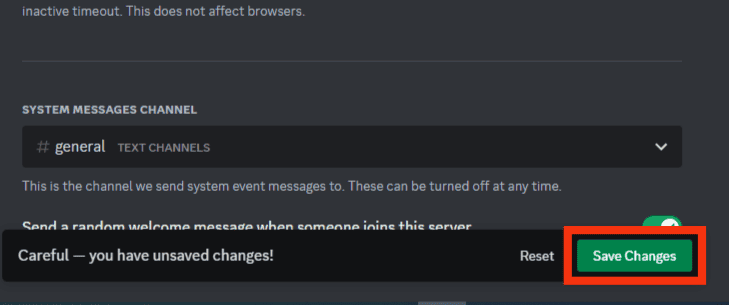
>Cómo crear un canal AFK en Discord en movil?
Si está utilizando un dispositivo móvil para acceder Discordsiga los pasos a continuación:
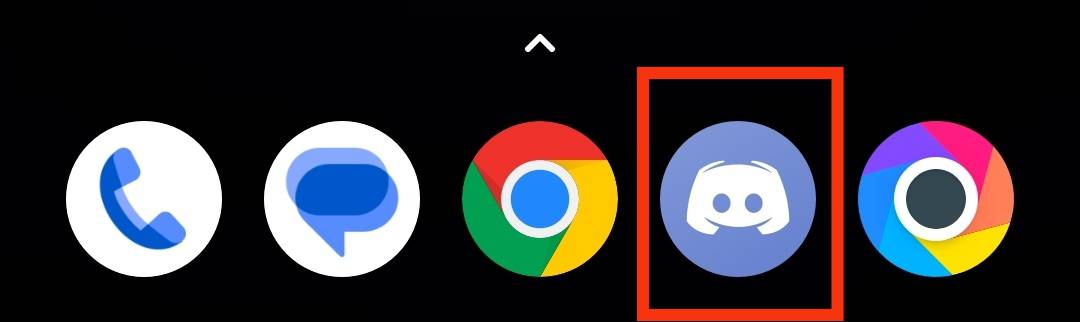
>Toque en el icono de menú de hamburguesas en la esquina superior izquierda.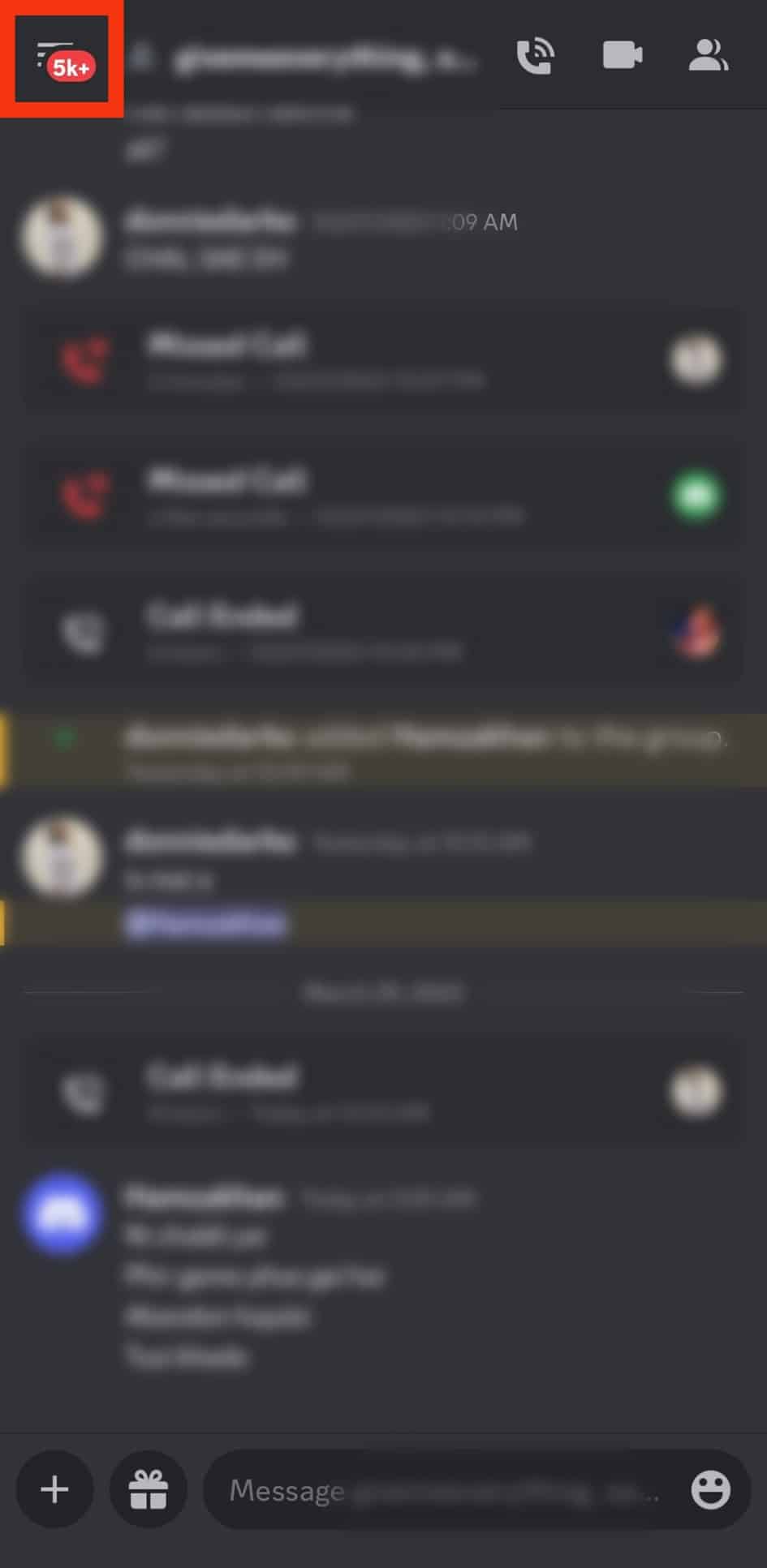
>Selecciona el servidor desde el panel izquierdo.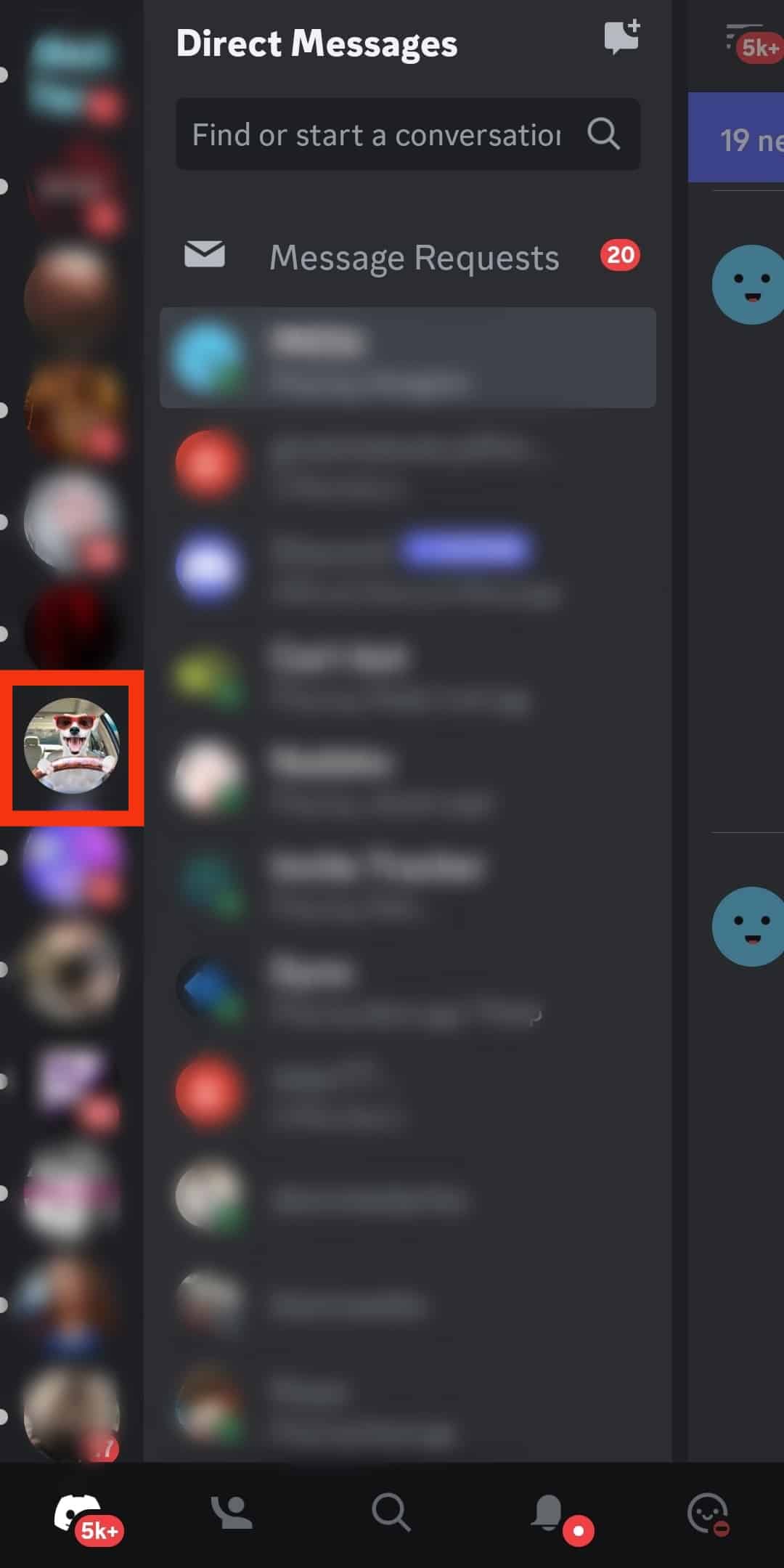
>Toque en el «+botón ” al lado de “Canales de voz.”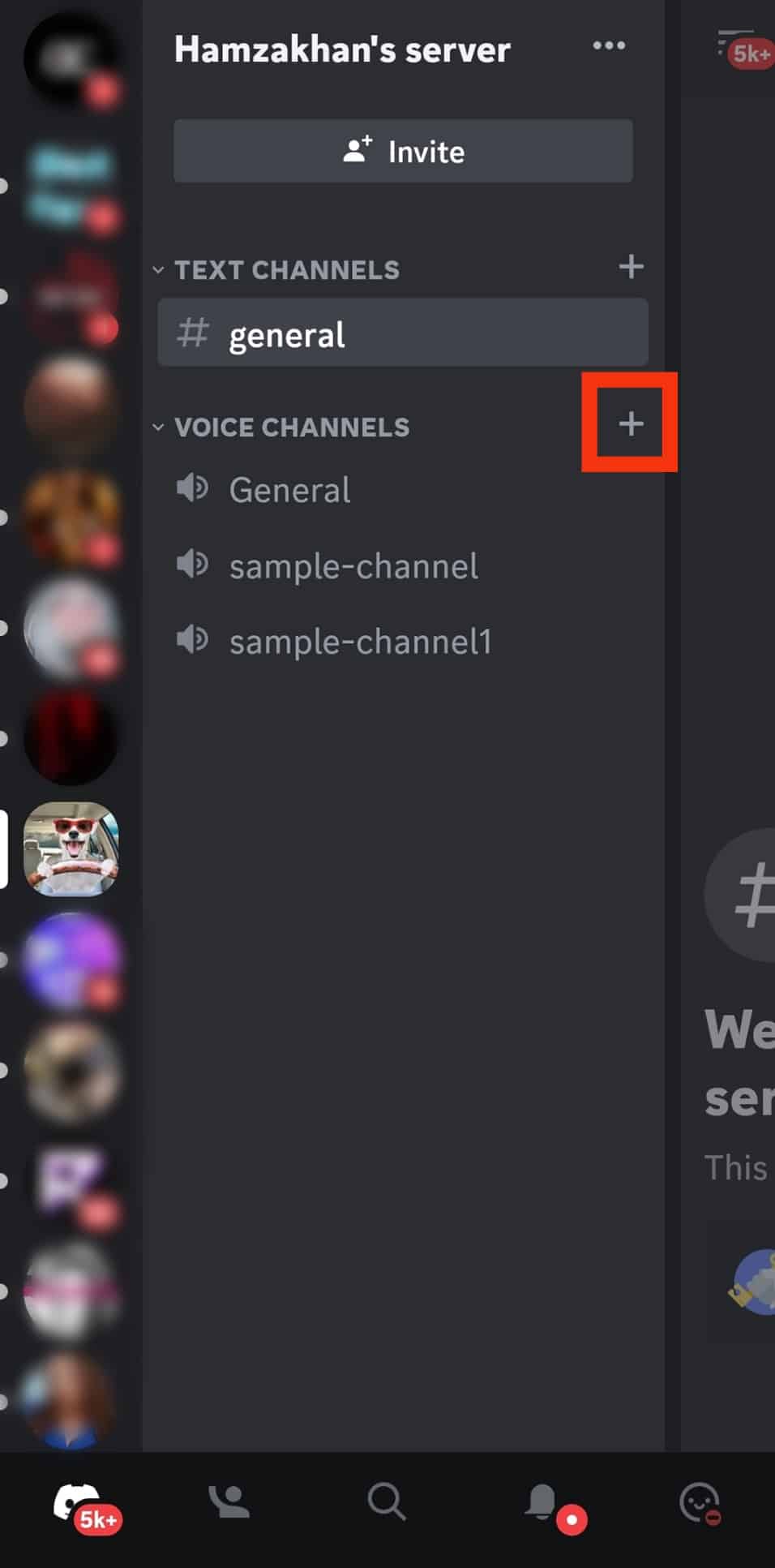
>Dar un nombre para su servidor.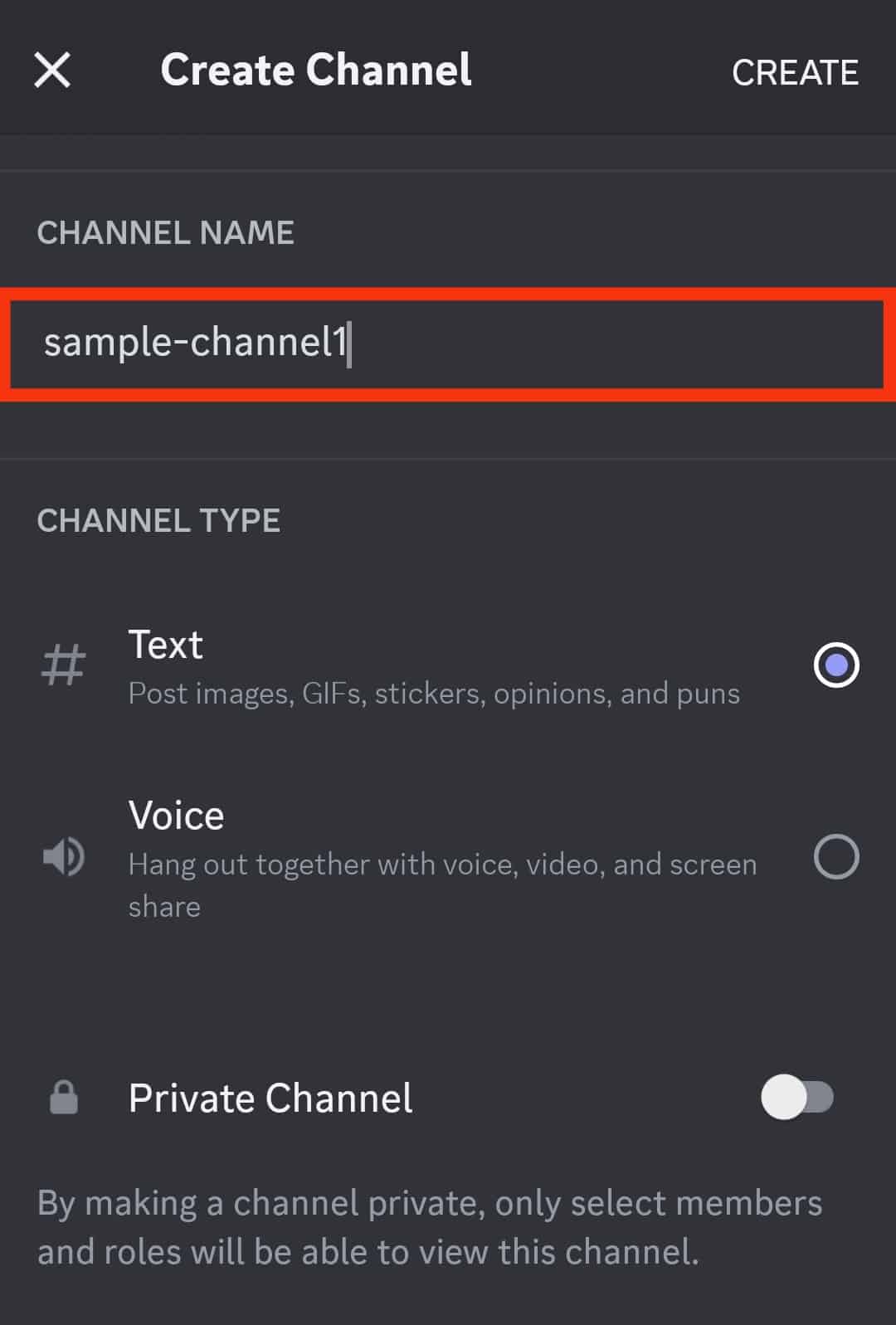
>Seleccionar «Voz.”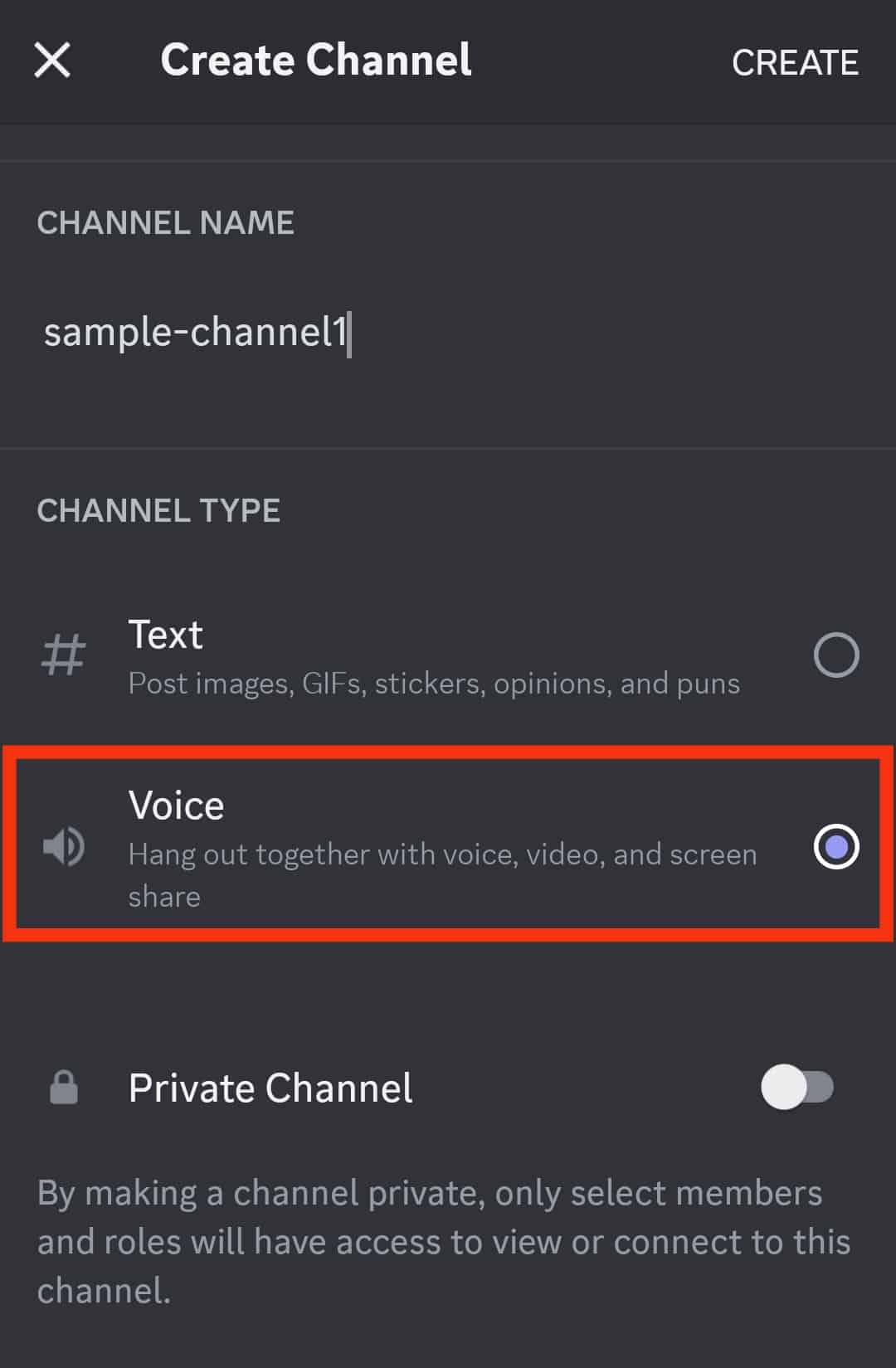
>Toque en el «Crearbotón ” en la esquina superior derecha.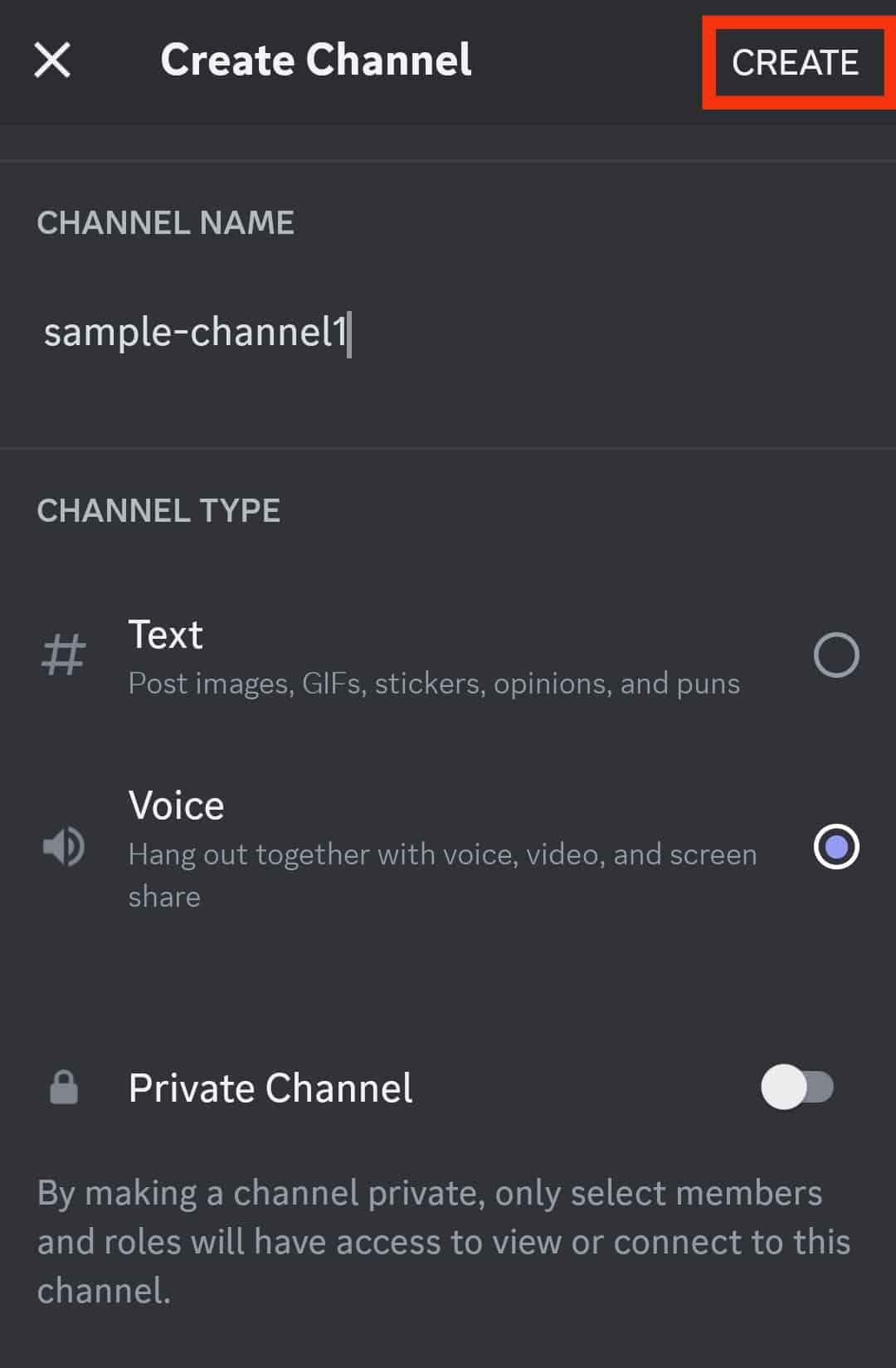
>Toque en el tres puntos en la esquina superior derecha.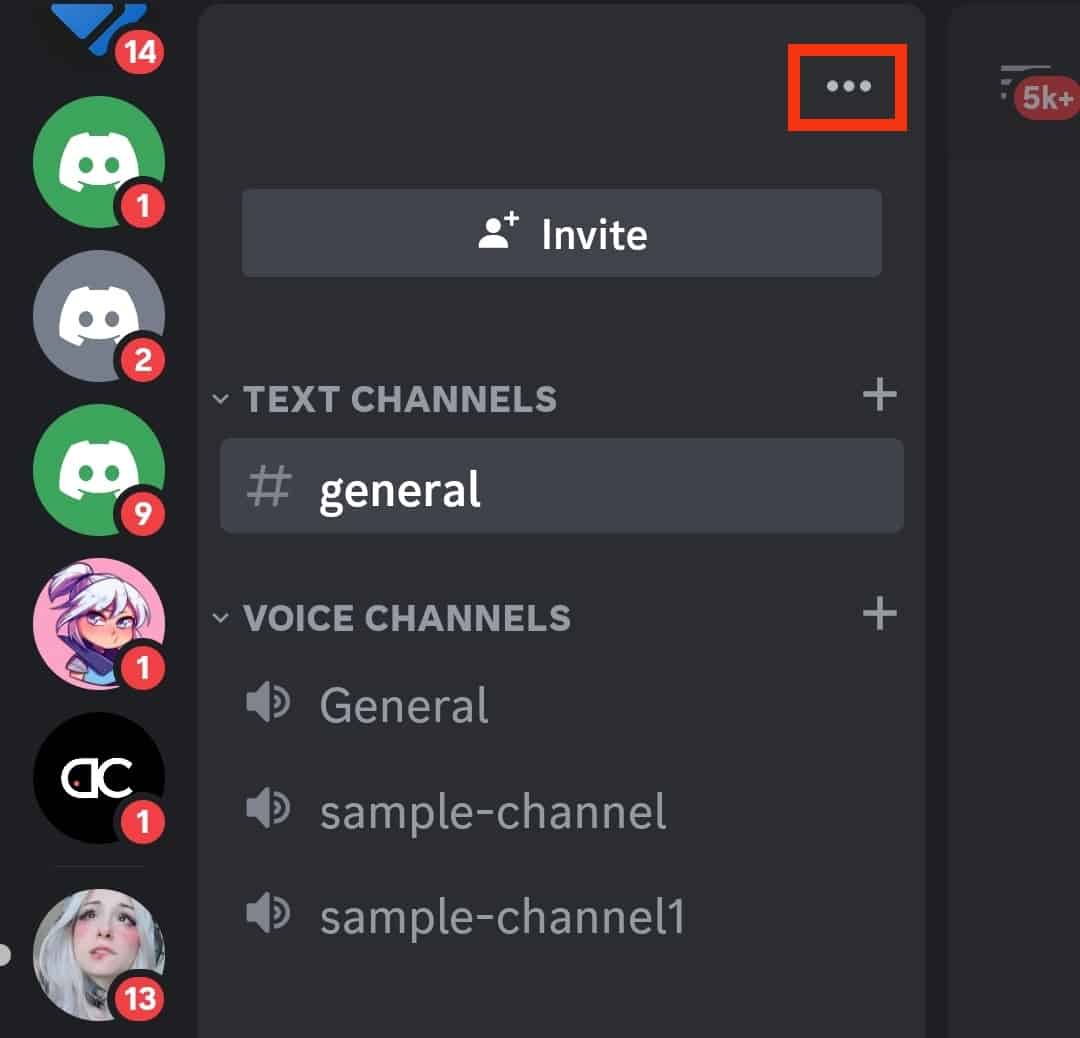
>Seleccionar «Ajustes.”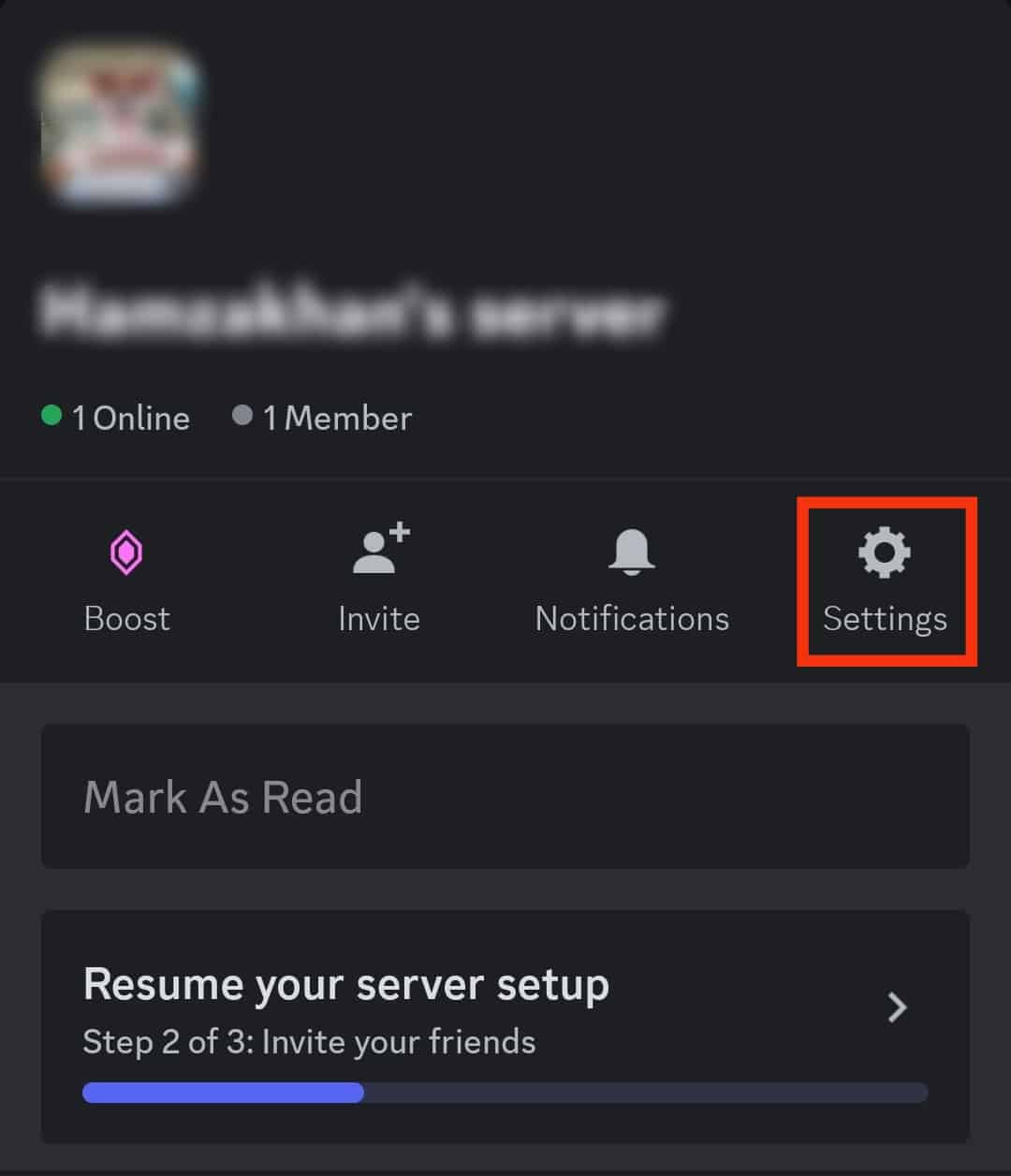
>Toque en el «Descripción general» opción.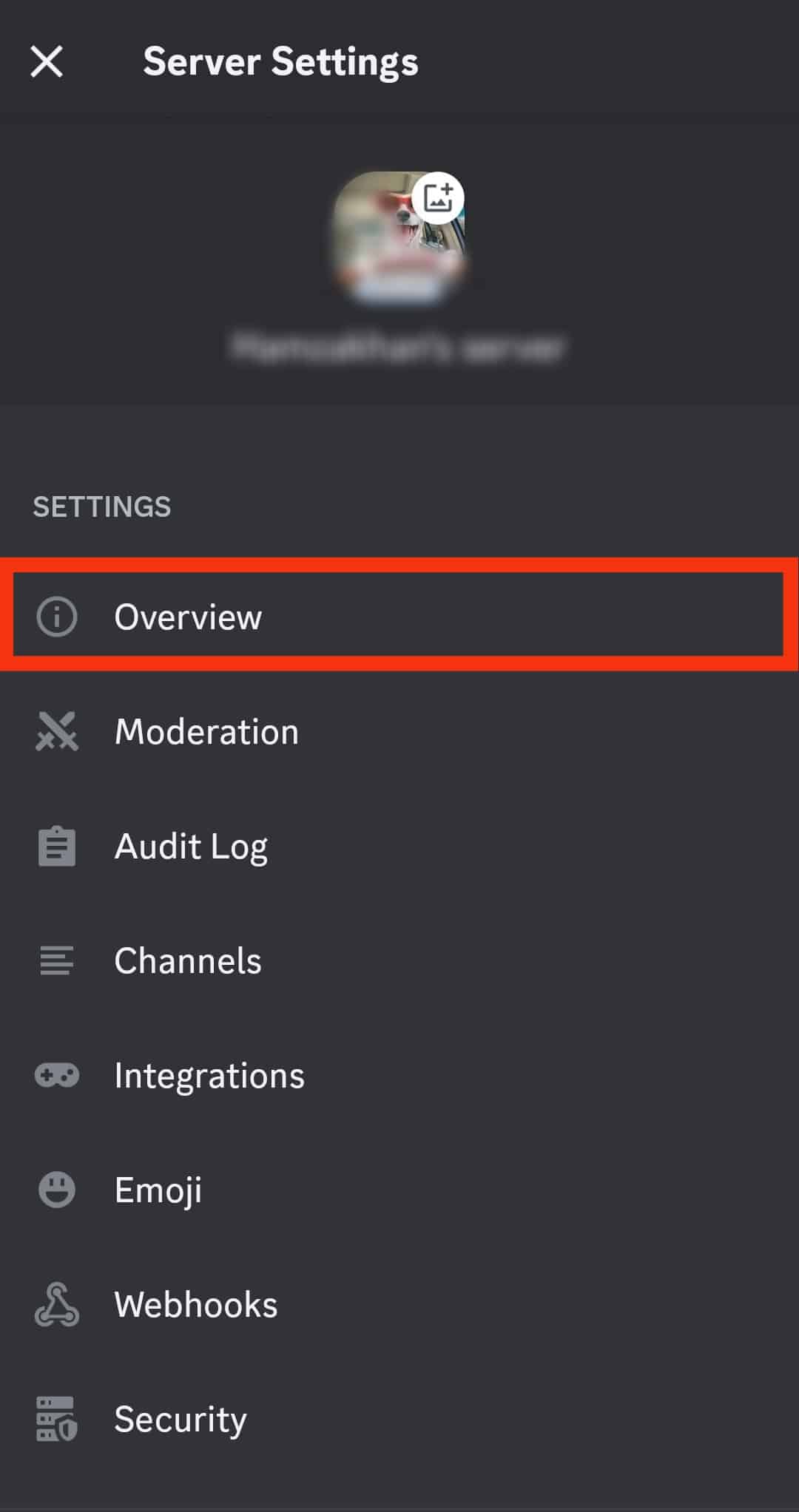
>Toque en el «Canal inactivo» opción.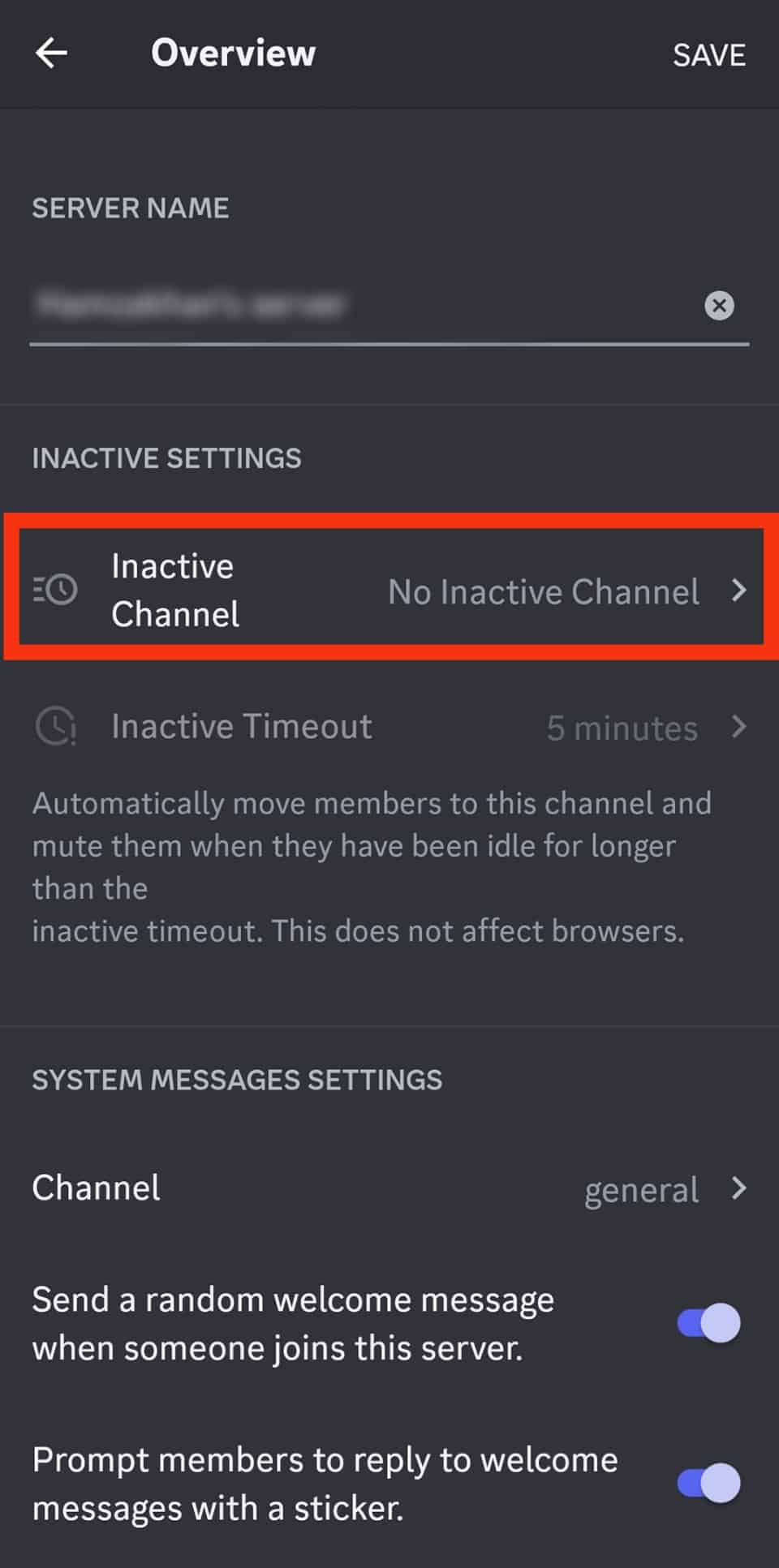
>Seleccione su nuevo servidor AFK.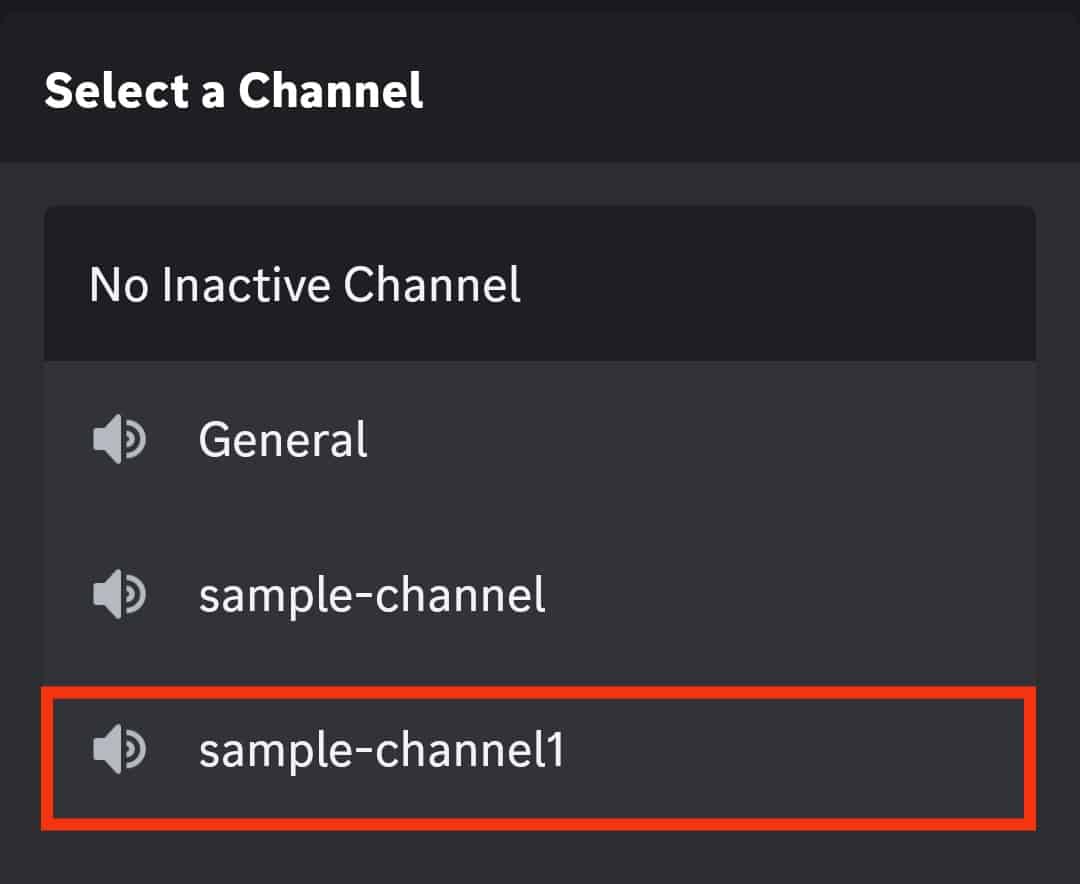
>Selecciona el «Tiempo de espera inactivo» opción.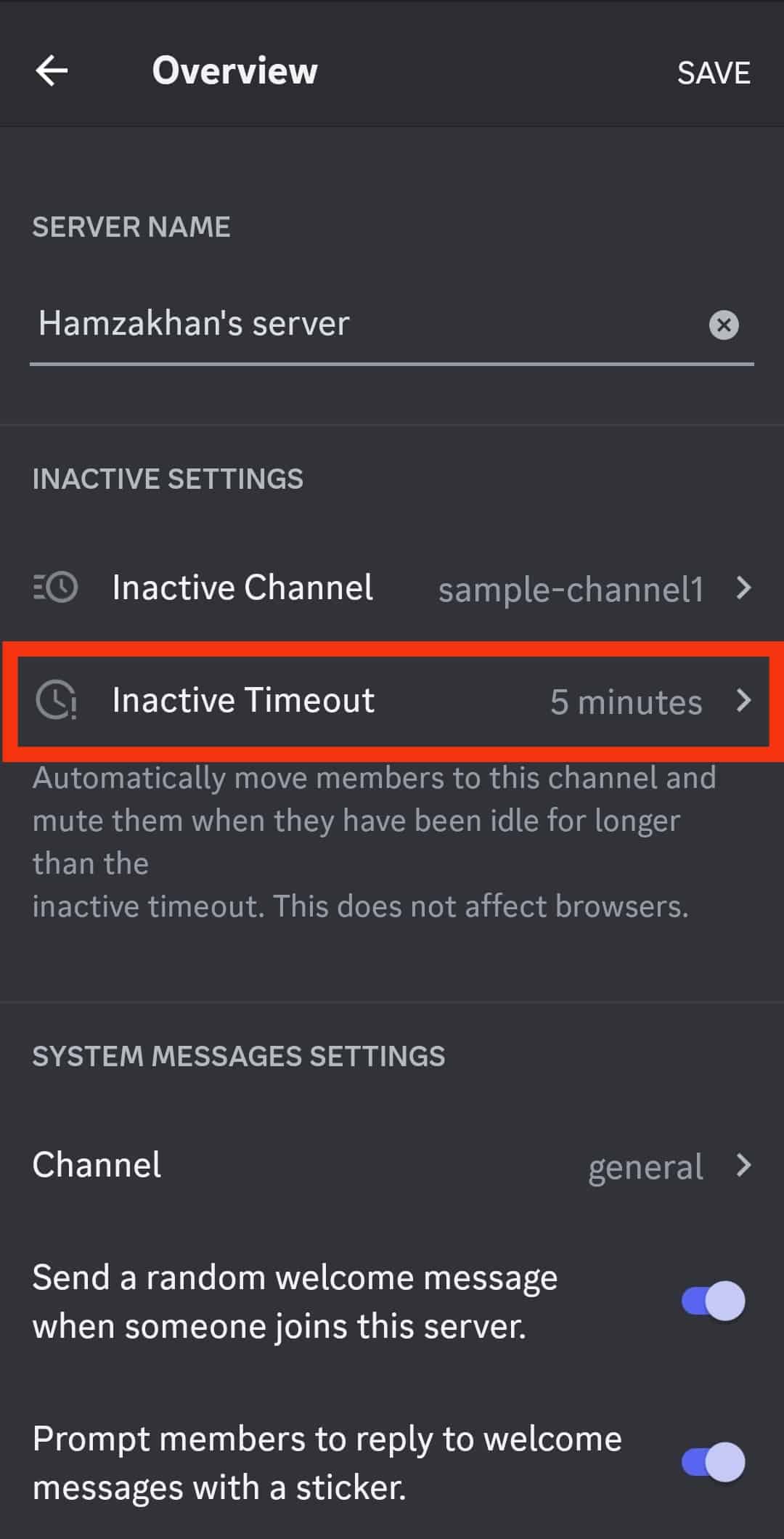
>Toque en el «Ahorrarbotón ” en la esquina superior derecha.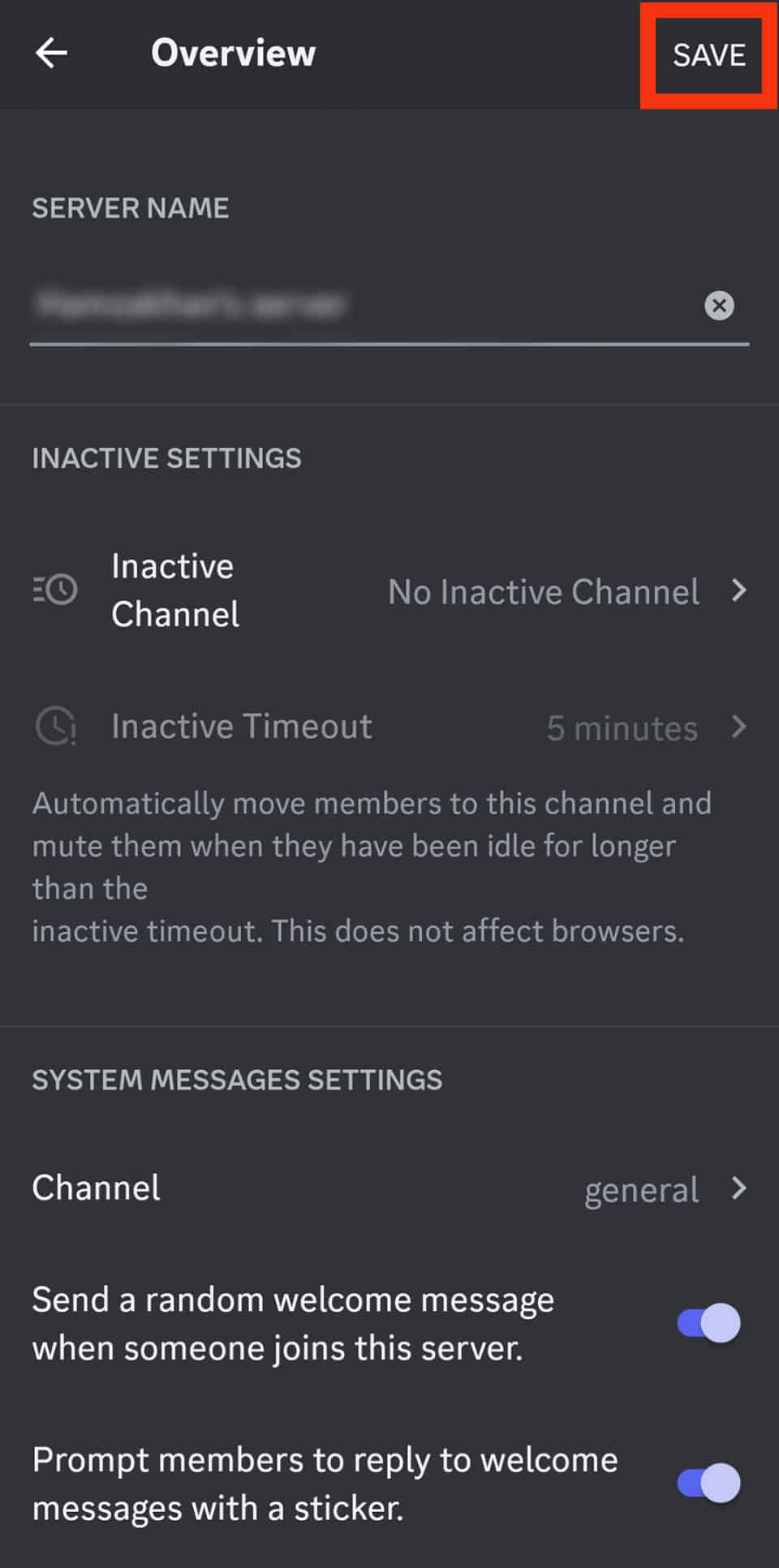
>
Un canal AFK en Discord es un lugar para que los miembros de la comunidad vayan cuando no están jugando activamente. Esto puede deberse a varias razones, pero es esencial que el canal esté configurado de tal manera que fomente la interacción con otros jugadores.
Conclusión
Es posible que desee hacer un canal AFK en Discord por muchas razones.
Tal vez quieras evitar que la gente te interrumpa mientras trabajas o juegas.
O tal vez solo desee un lugar para que la gente vaya si necesita un tiempo lejos del chat.
Cualesquiera que sean sus razones, hacer un canal AFK es fácil de hacer y puede ser una gran adición a cualquier Discord servidor.
Para crear un canal AFK, cree un nuevo canal y configúrelo como «Canal inactivo» en la configuración de su servidor.
preguntas frecuentes
«AFK» significa «lejos del teclado», lo que les revela a los demás que estará lejos de su computadora.
Como la mayoría de las aplicaciones de comunicación, Discord te muestra cuando alguien está en línea y disponible para un chat rápido. Esto se logra mediante el uso de indicadores de estado. El indicador de estado se vuelve verde cuando una persona está en línea y se comunica activamente con otros.
Discord tiene una función que te permite volverte invisible mientras usas la plataforma. Para hacerte invisible en Discord, haga clic en su avatar en la esquina inferior izquierda de la aplicación y seleccione ‘Invisible’ en el cuadro emergente. Permanecerá activo hasta que cierre la sesión Discord o cambiar manualmente su estado.
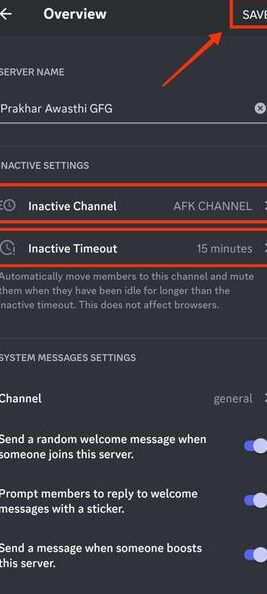
Steiner: ¡Ey, qué bueno ver que más gente se anima a crear canales AFK! Yo hice lo mismo hace un par de meses y, la verdad, ha sido un cambio brutal para mis noches de juego. Al principio me daba miedo que no funcionara o que a nadie le gustara, pero siguiendo los pasos del artículo y algunos ajustes a mi estilo, todo salió perfecto. Ahora mis amigos pueden desconectarse un rato sin sentirse fuera del juego y eso le da un rollo mucho más relajado a nuestras sesiones. ¡Gracias por compartir tus experiencias, chicos!
¡Hola! La verdad es que el artículo me pareció súper útil, yo también he creado un canal AFK y la experiencia fue genial. Al principio no sabía ni por dónde empezar, pero gracias a algunos tips que encontré, logré configurarlo bien. ¡Nunca pensé que sería tan fácil! Ahora, mis amigos pueden dejarse caer sin que se sientan excluidos, y eso hace que la comunidad sea mucho más agradable. ¡Gracias por compartir estos consejos!
Xumai: ¡Totalmente de acuerdo, nowak! Hice lo mismo y fue un lifesaver, sobre todo para las noches de juego. Al principio me costó un poco entender cómo configurar todo, pero después de leer este artículo y seguir algunos pasos, mi canal AFK se volvió un éxito. A veces dejo que mis amigos se desconecten sin perderse la diversión, y es un alivio no tener que estar siempre atento. ¡Mil gracias por compartir tu experiencia!